word怎么把一页变成横向
发布于 2024-03-29 16:35:02 浏览 242 次
关于word怎么把一页变成横向相关问题,可以通过word文档的布局菜单,打开页面设置工具,在纸张方向配置中设置横向即可,以下介绍具体操作过程。
系统:win10
版本:Word 2021
打开需要处理的word文档,将光标定位到第1页末尾。
▼ 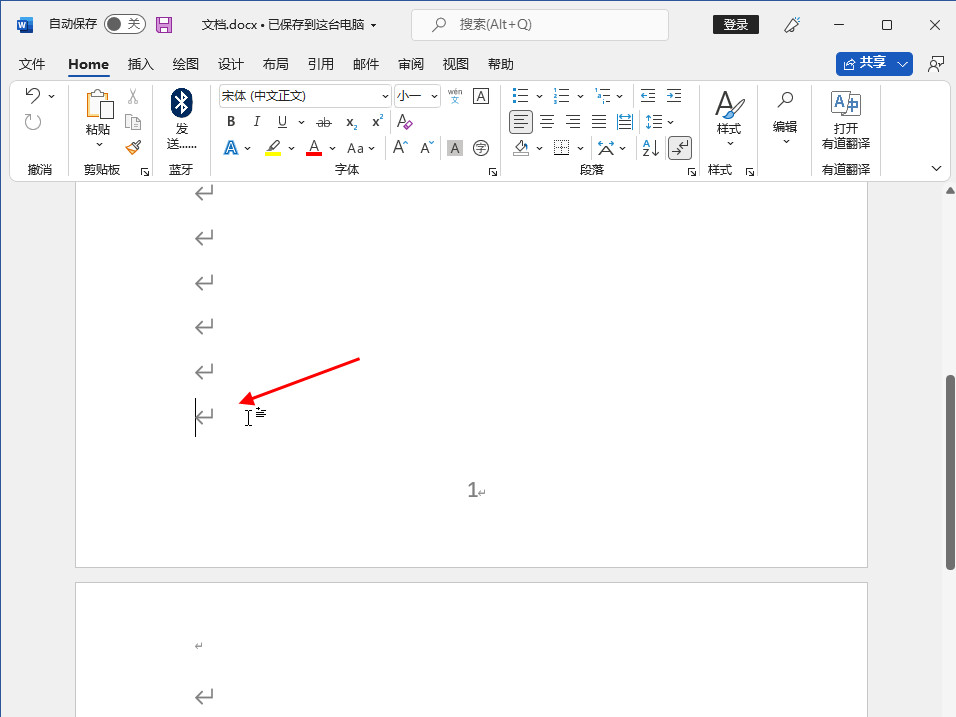
打开需要处理的word文档,将光标定位到第1页末尾。
2、
打开页面设置
选择【布局】菜单,在工具栏中点击页面设置工具区右侧的箭头图标。
▼ 
选择【布局】菜单,在工具栏中点击页面设置工具区右侧的箭头图标。
3、
选择纸张方向
在弹出的页面设置对话框中,选择纸张方向为【横向】。
▼ 
在弹出的页面设置对话框中,选择纸张方向为【横向】。
4、
应用于插入点之后
选择应用于【插入点之后】选项。
▼ 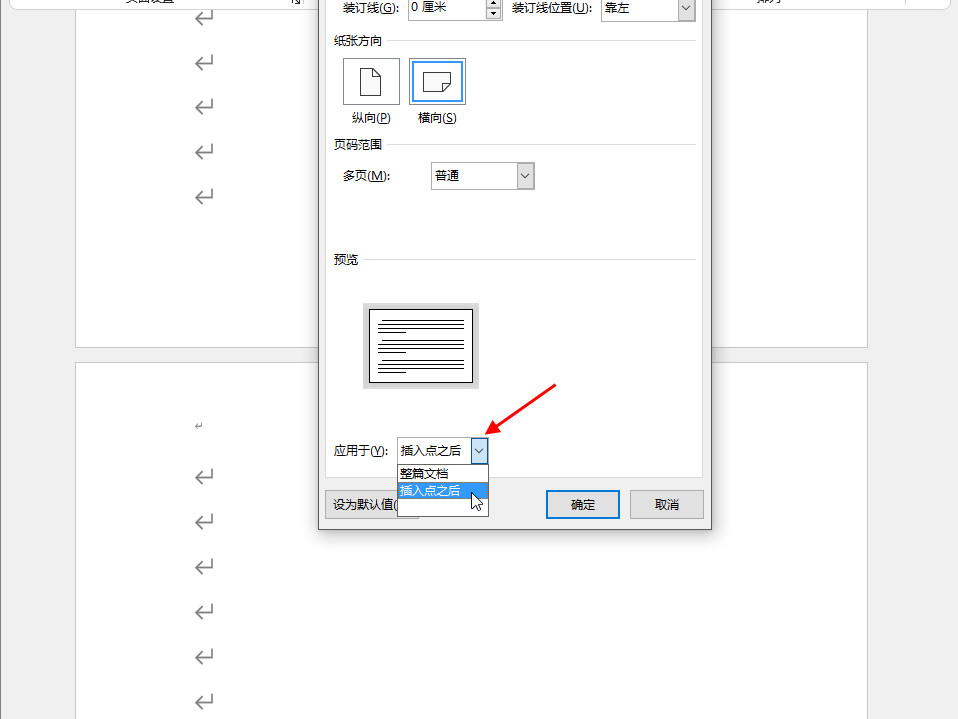
选择应用于【插入点之后】选项。
5、
定位第2页末尾
将光标定位到第2页末尾。
▼ 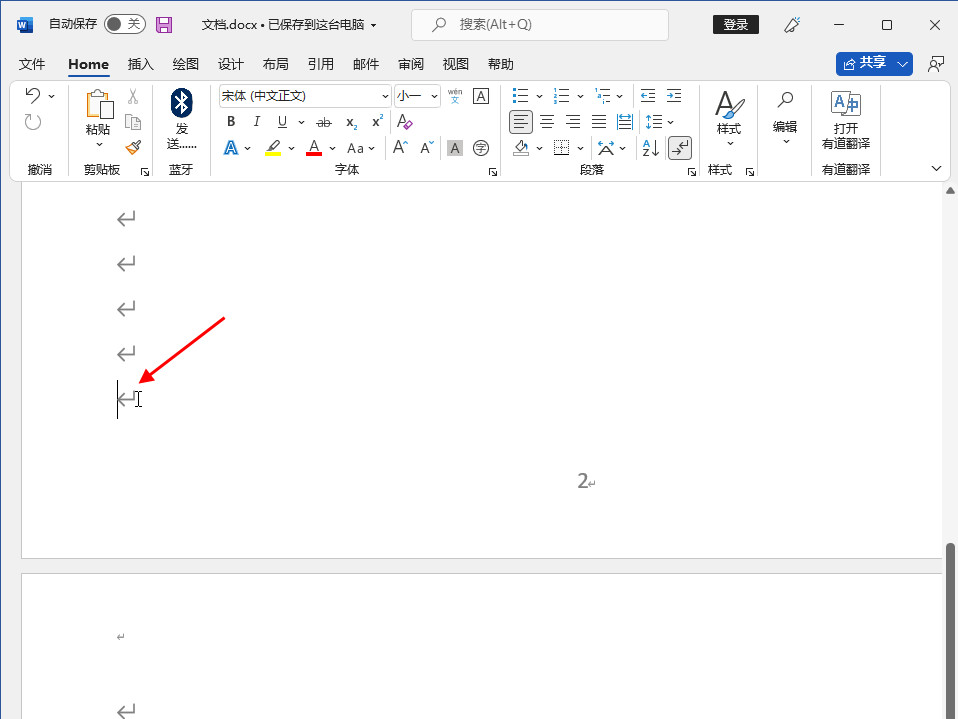
将光标定位到第2页末尾。
6、
打开页面设置
在工具栏中点击页面设置工具区右侧的箭头图标。
▼ 
在工具栏中点击页面设置工具区右侧的箭头图标。
7、
选择纸张方向
在弹出的页面设置对话框中,选择纸张方向为【纵向】。
▼ 
在弹出的页面设置对话框中,选择纸张方向为【纵向】。
8、
应用于插入点之后
选择应用于【插入点之后】选项,最后,点击【确定】按钮即可。
▼ 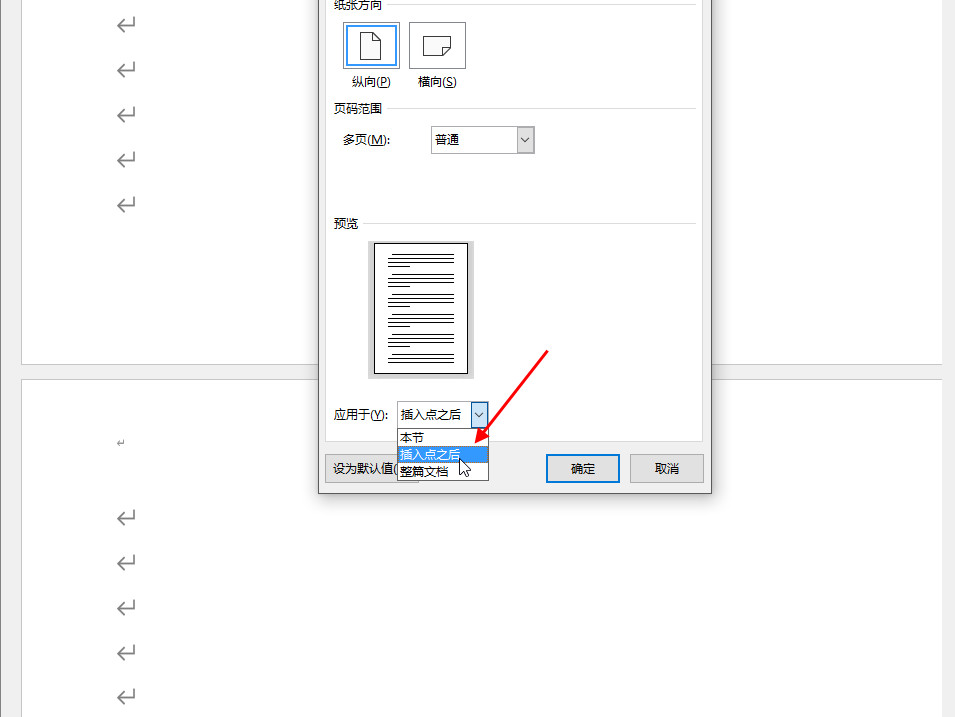
选择应用于【插入点之后】选项,最后,点击【确定】按钮即可。
适用环境:
型号:台式机系统:win10
版本:Word 2021
问题解析:
【】
1、 打开文档打开需要处理的word文档,将光标定位到第1页末尾。
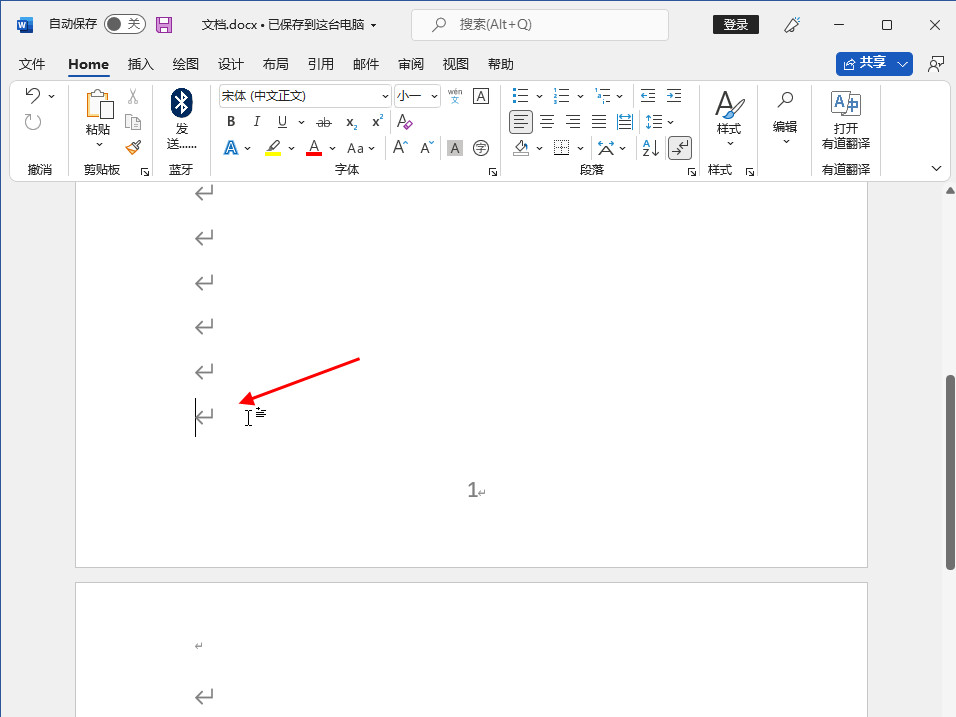
选择【布局】菜单,在工具栏中点击页面设置工具区右侧的箭头图标。

在弹出的页面设置对话框中,选择纸张方向为【横向】。

选择应用于【插入点之后】选项。
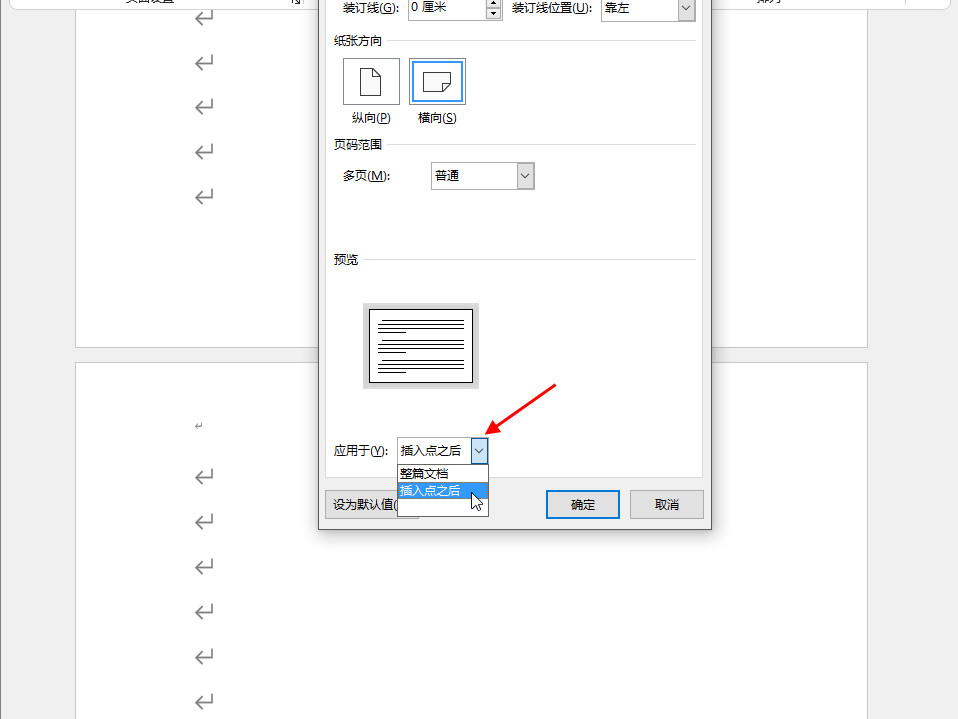
将光标定位到第2页末尾。
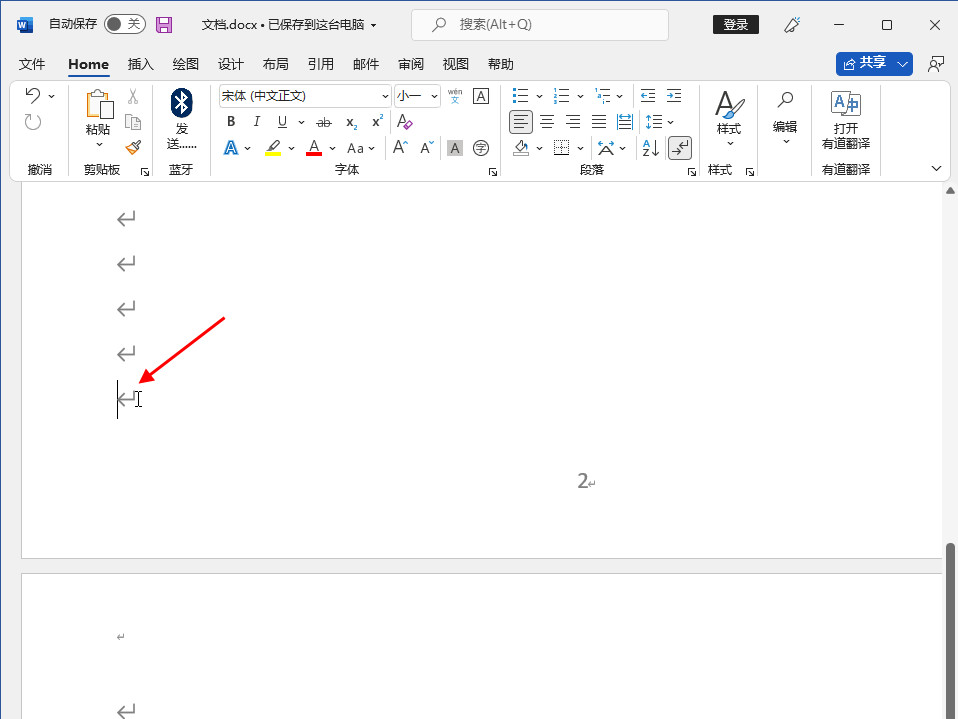
在工具栏中点击页面设置工具区右侧的箭头图标。

在弹出的页面设置对话框中,选择纸张方向为【纵向】。

选择应用于【插入点之后】选项,最后,点击【确定】按钮即可。
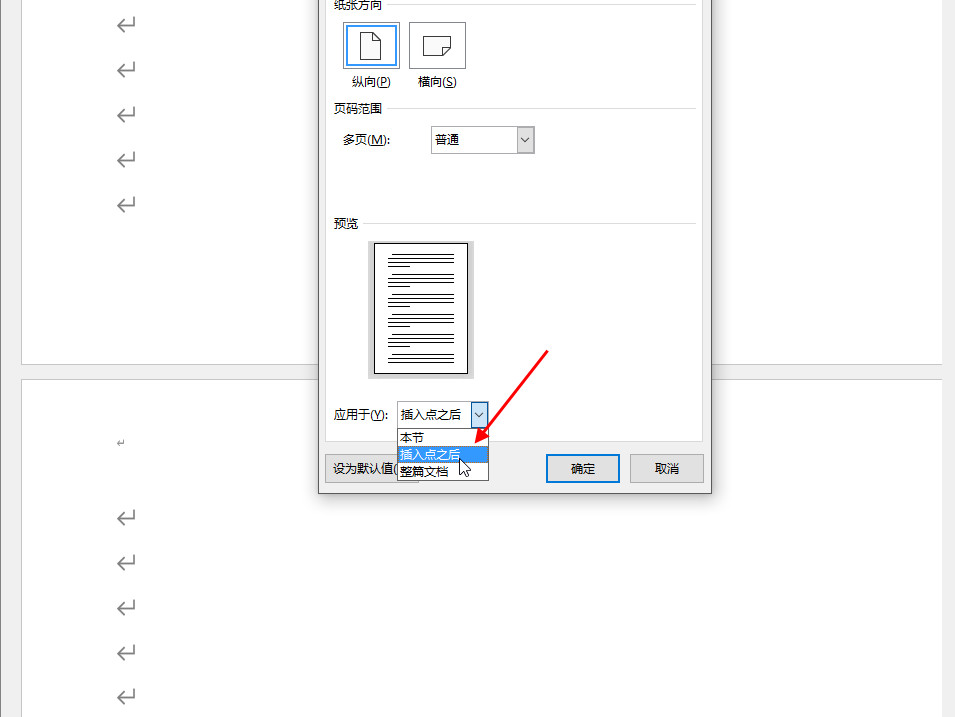
相关推荐
-
-
word文字阴影效果在哪
-
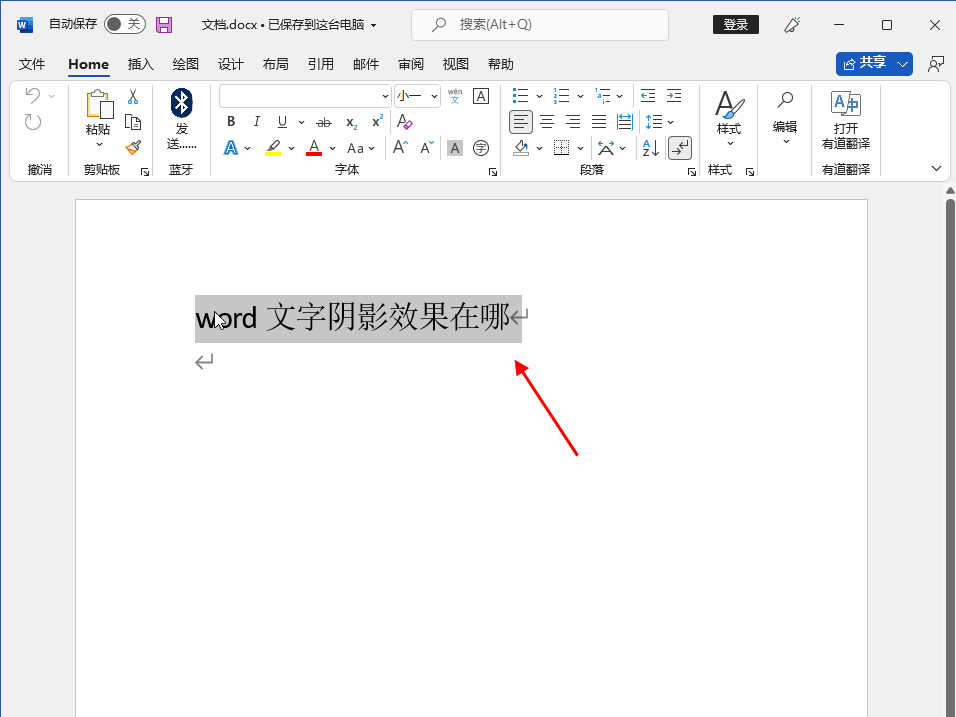
-
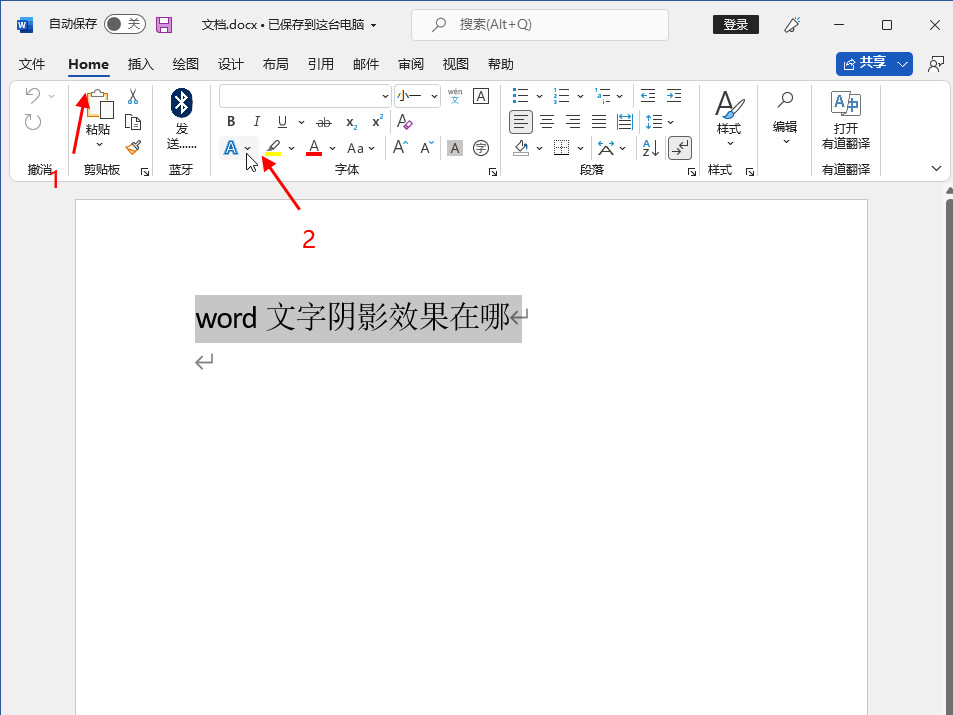
-
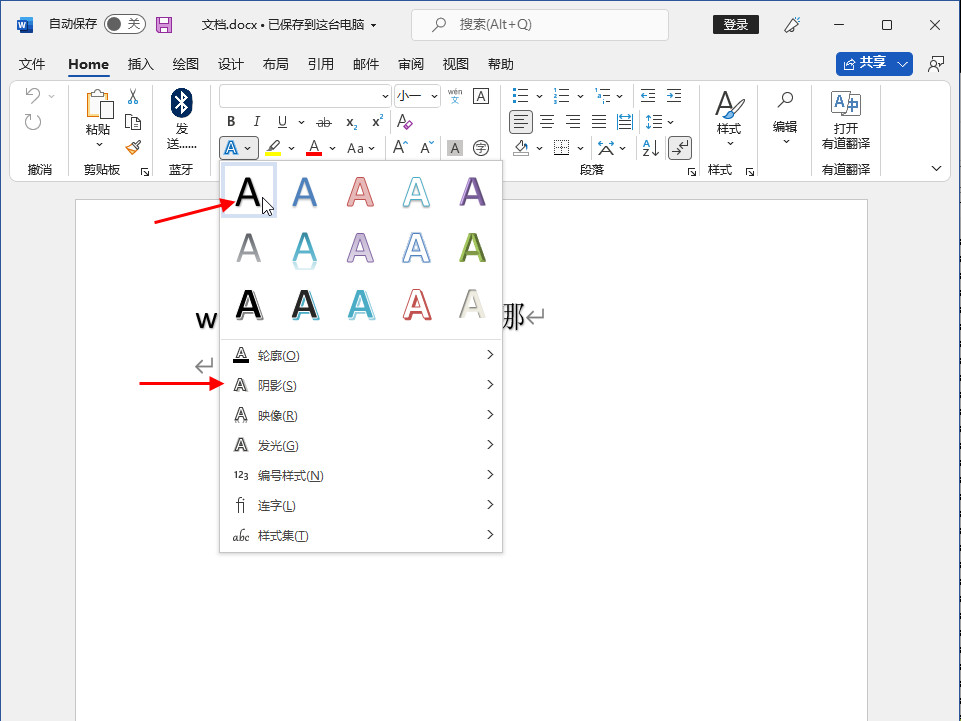
- 发布于2024-03-29 16:18:51 234个赞
-
-
-
word自动对齐辅助线怎么关了
-

-
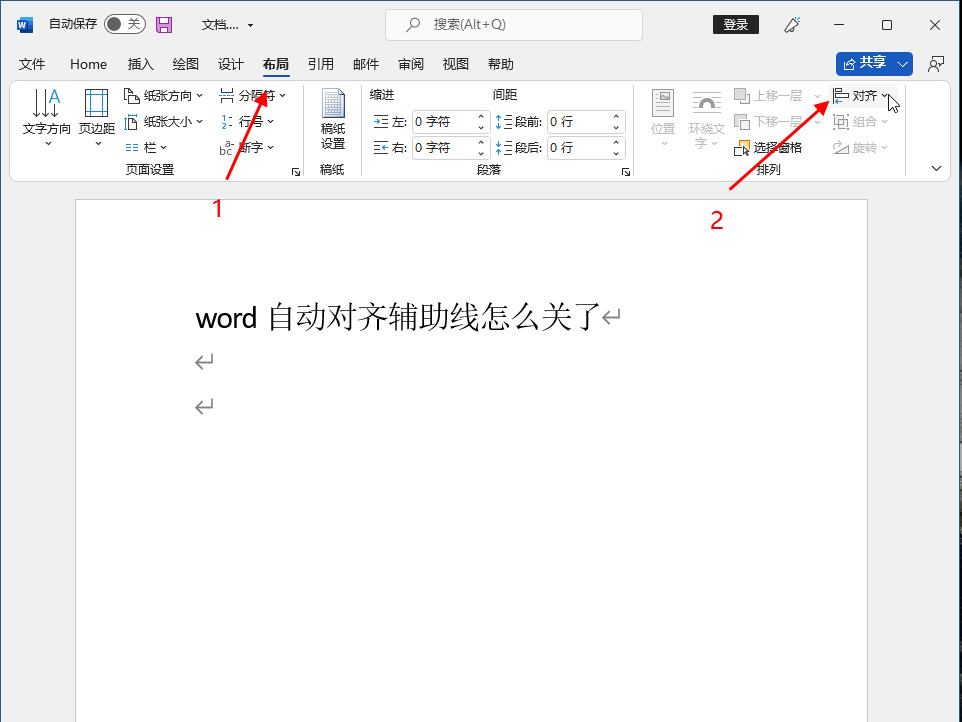
-
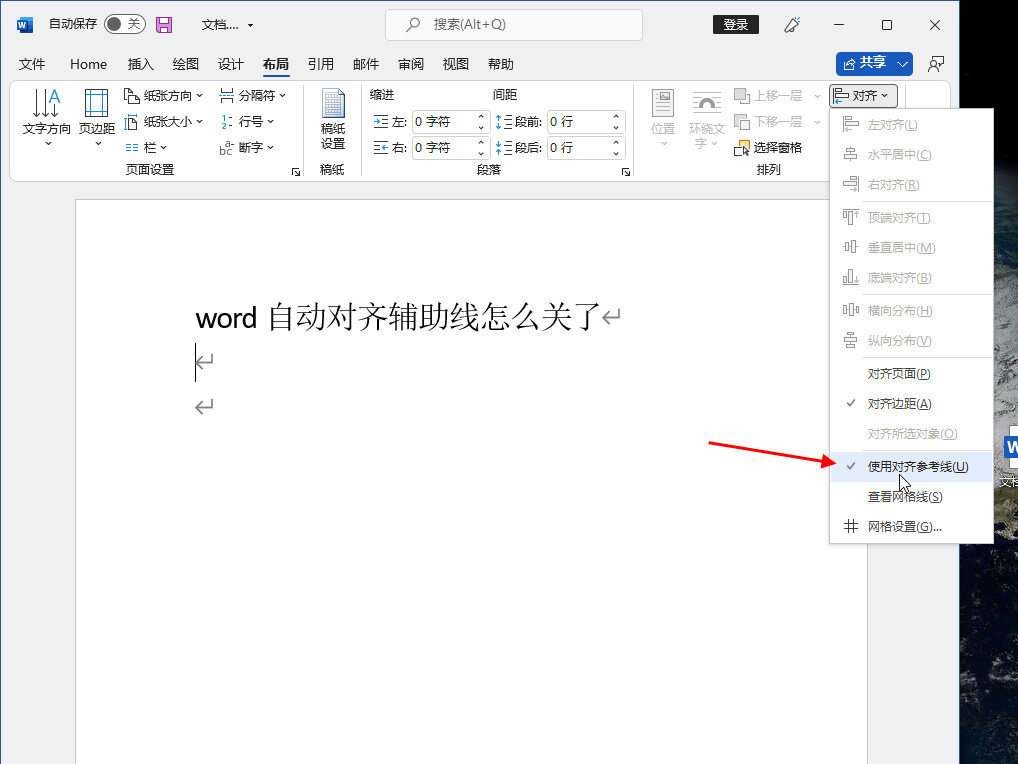
- 发布于2024-03-29 16:12:40 225个赞
-
-
-
word表格竖列怎么求和公式
-
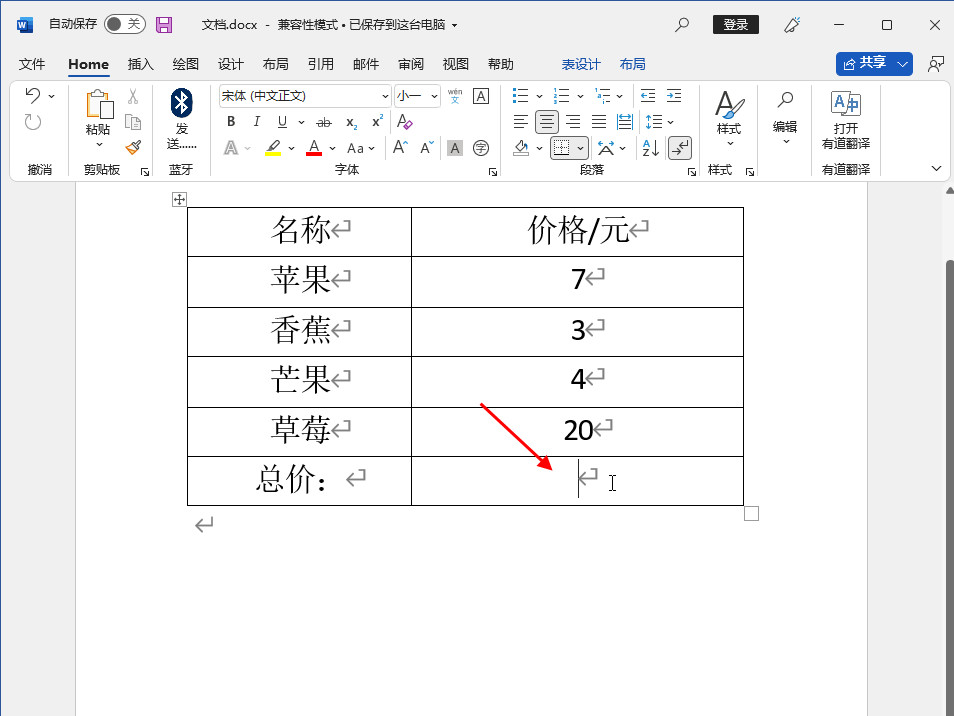
-
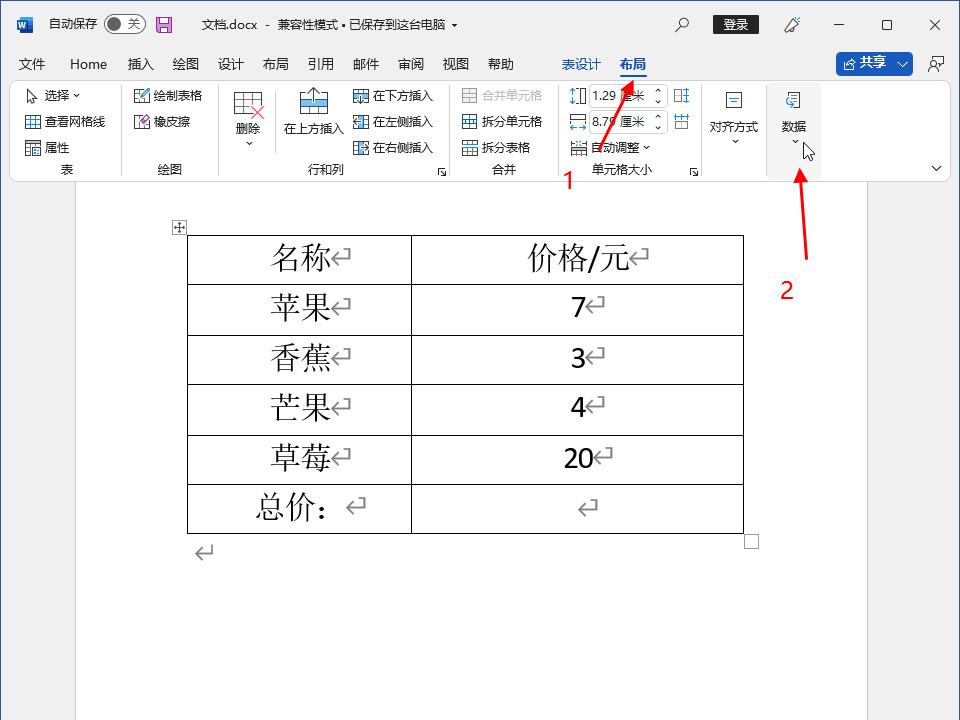
-
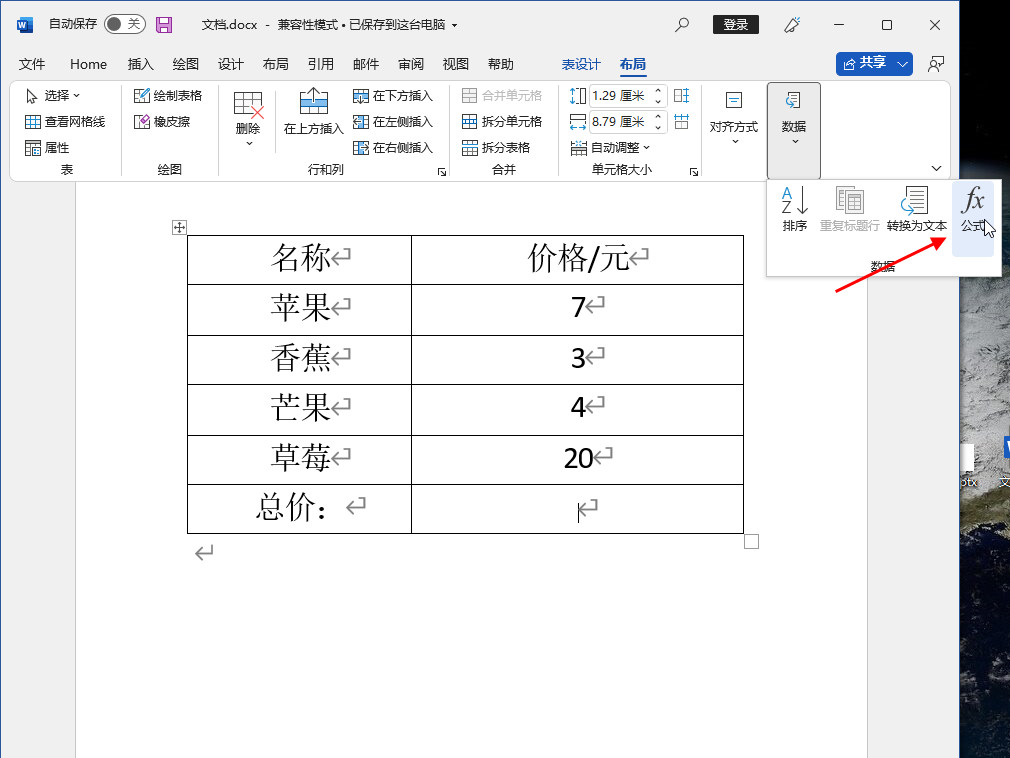
- 发布于2024-03-29 15:43:48 237个赞
-
-
-
word表格水平居中怎么设置
-
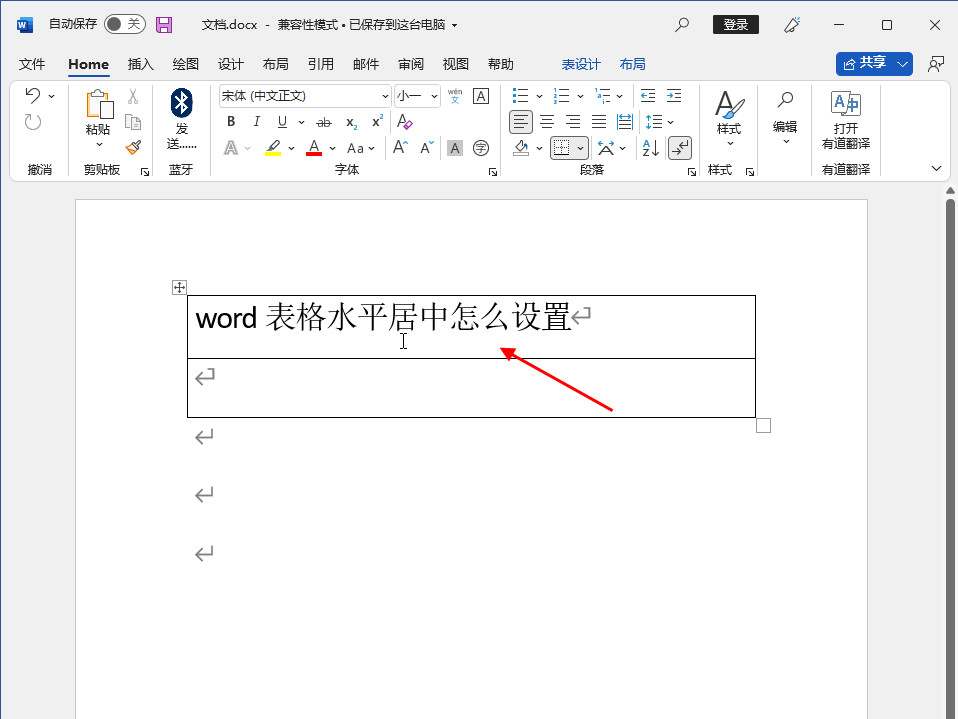
-
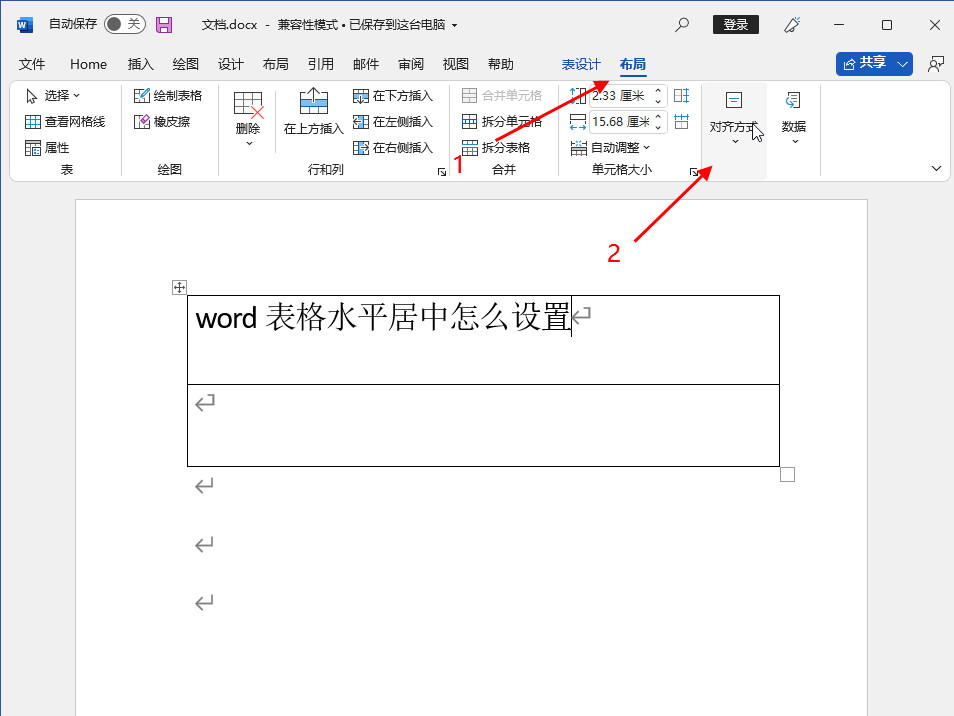
-
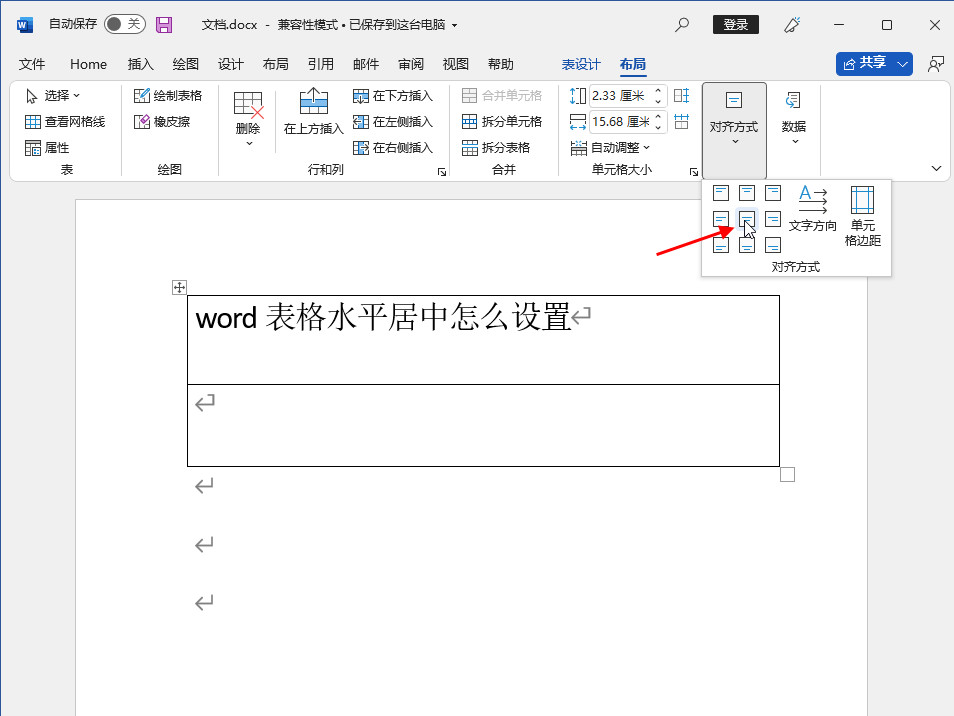
- 发布于2024-03-29 15:14:56 250个赞
-
-
-
word怎么打I II III IV V
-
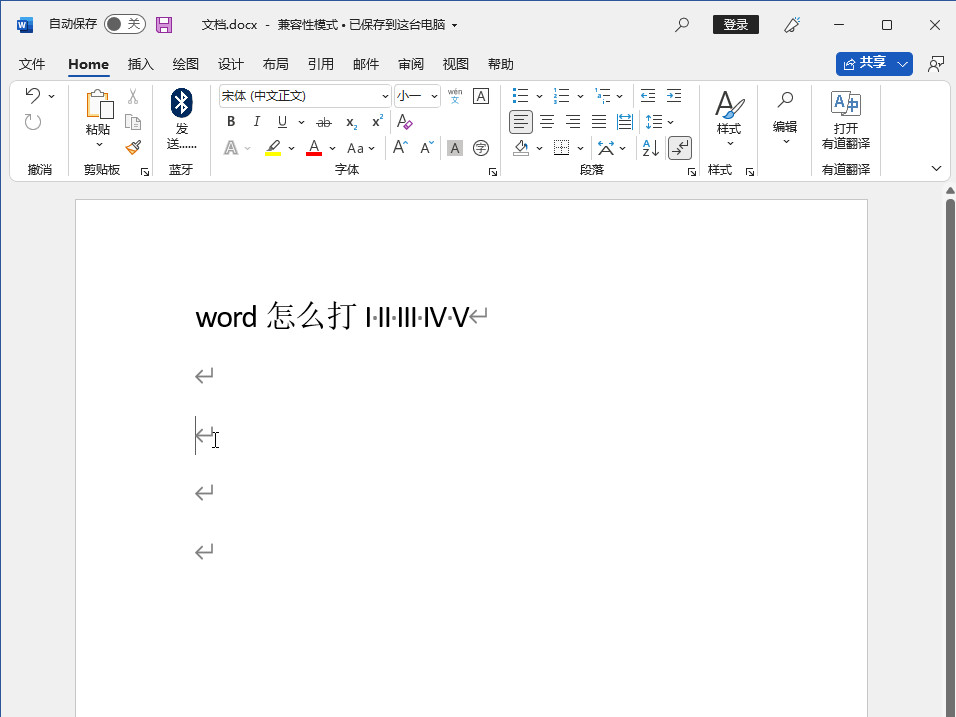
-

-
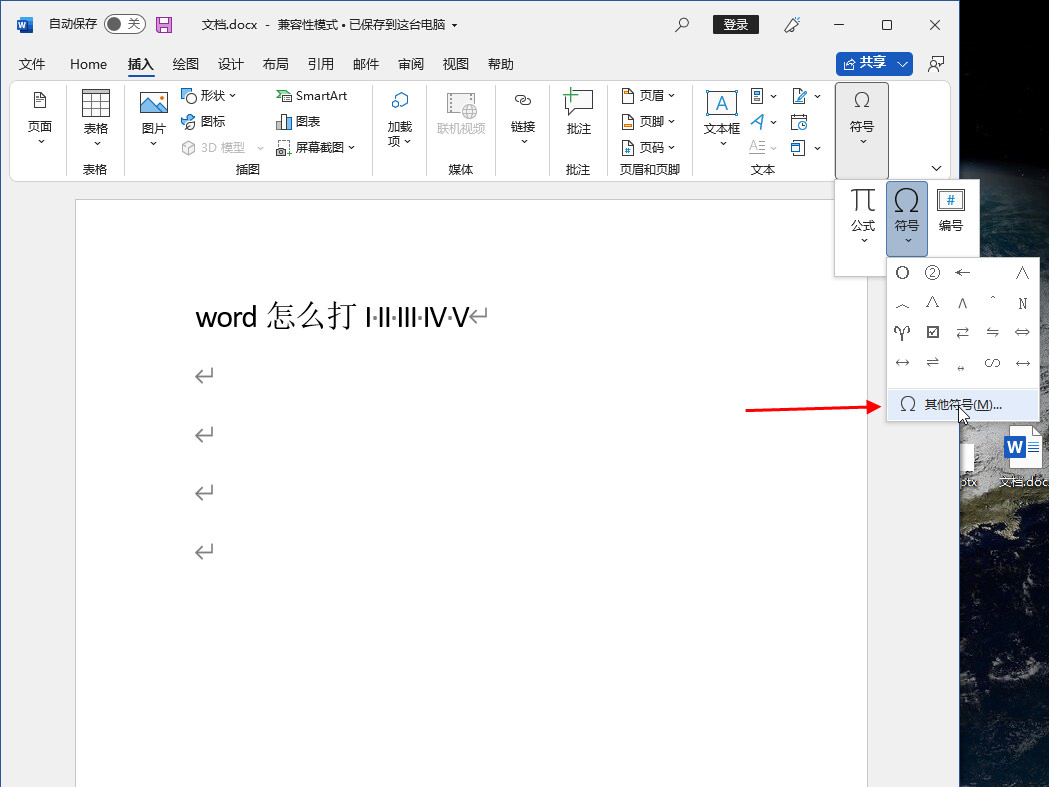
- 发布于2024-03-28 21:29:46 207个赞
-
-
-
word如何在数字上加个√(根)号
-
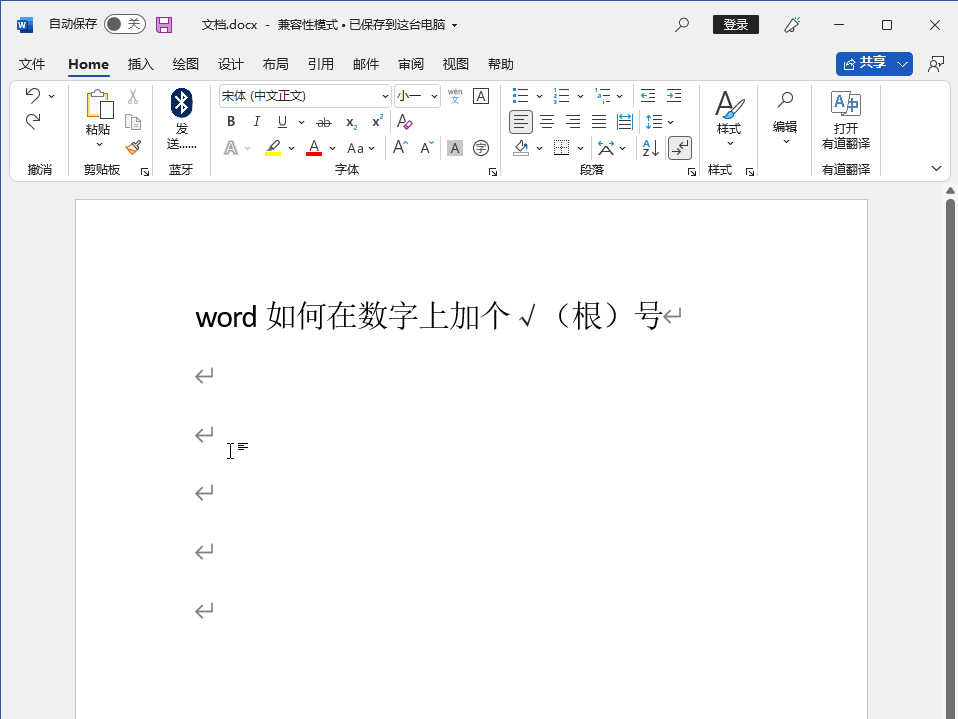
-
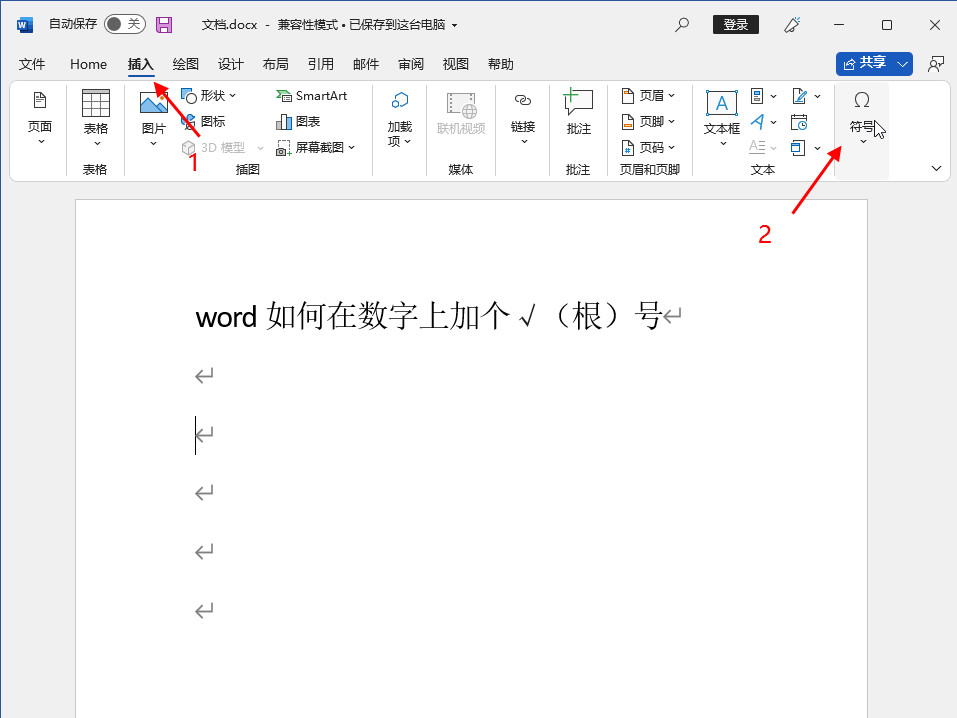
-
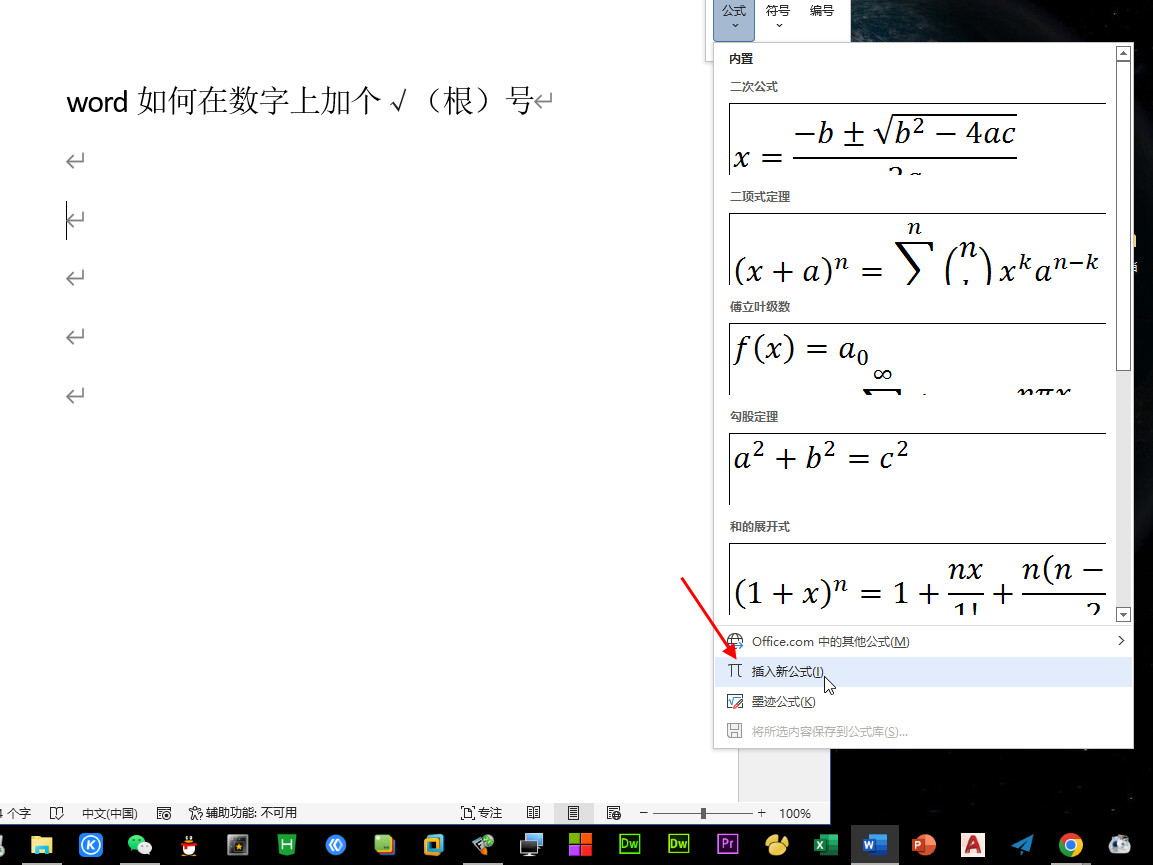
- 发布于2024-03-28 21:10:18 268个赞
-
-
-
word装订线设置在哪里
-
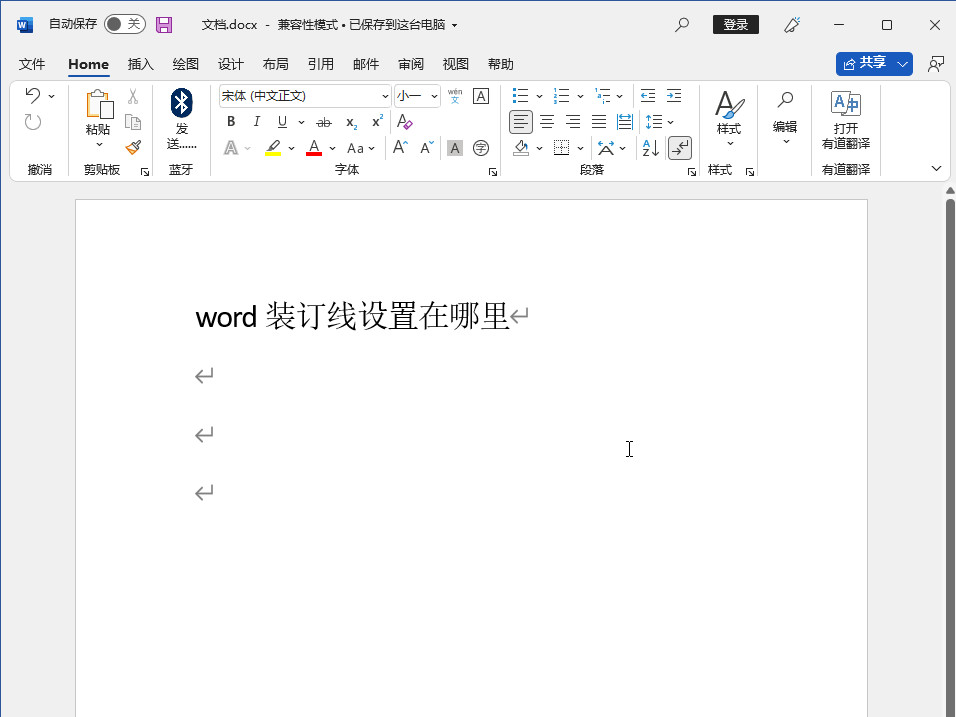
-
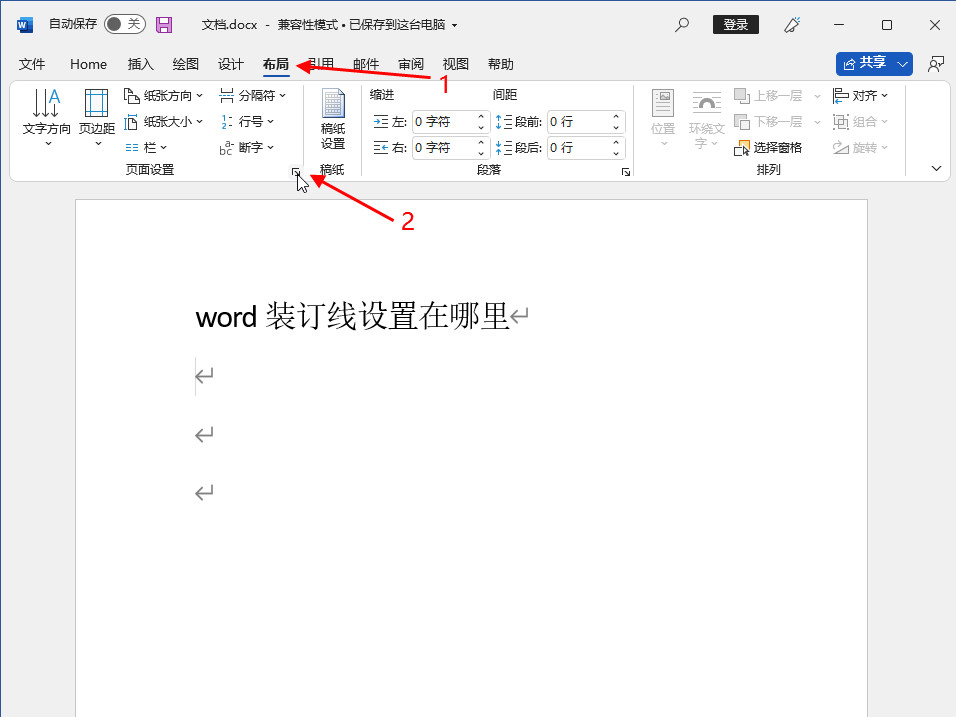
-
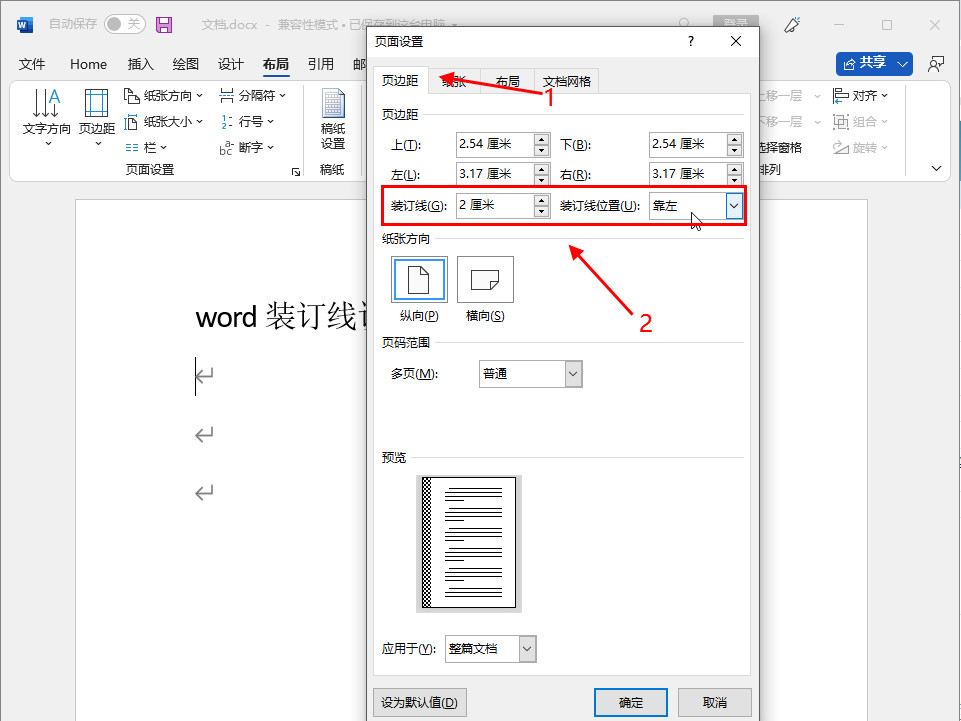
- 发布于2024-03-28 20:38:18 284个赞
-
-
-
word怎么打出圆O这个符号
-
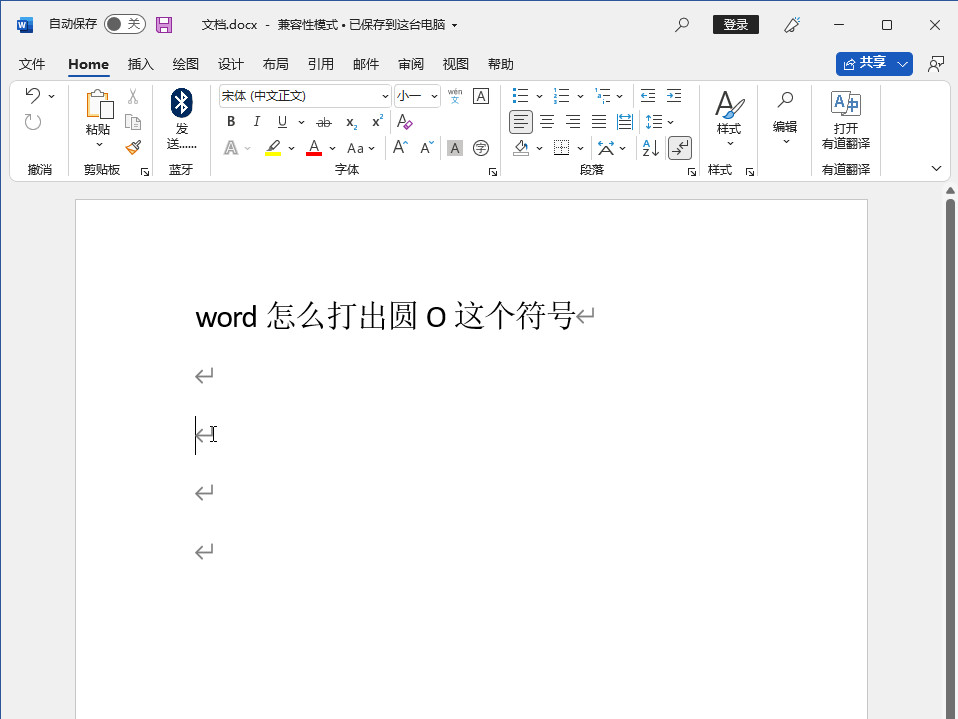
-
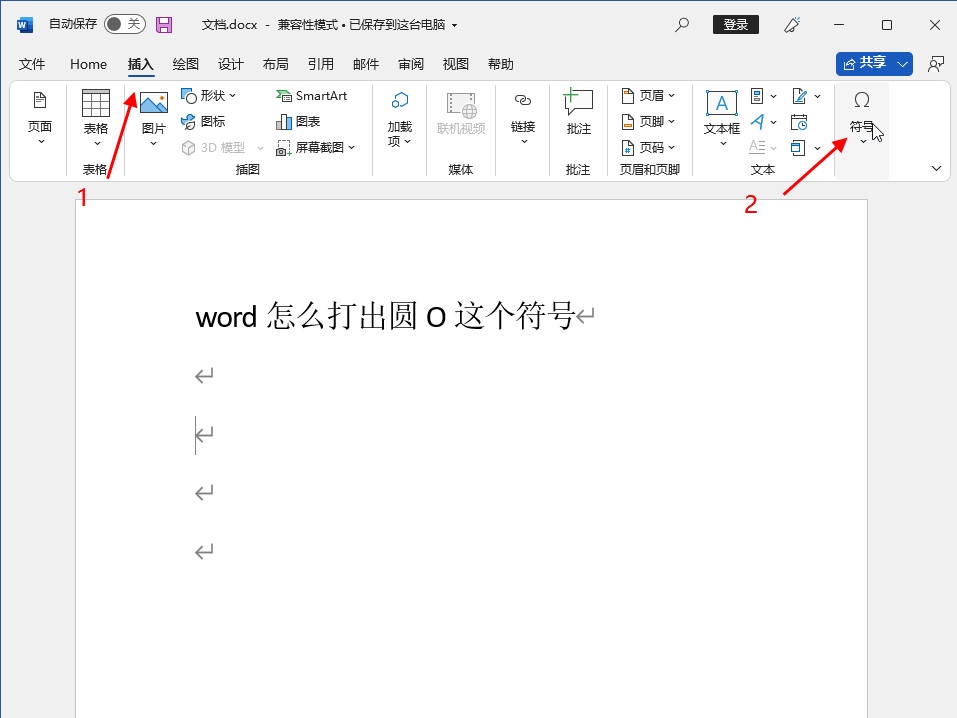
-
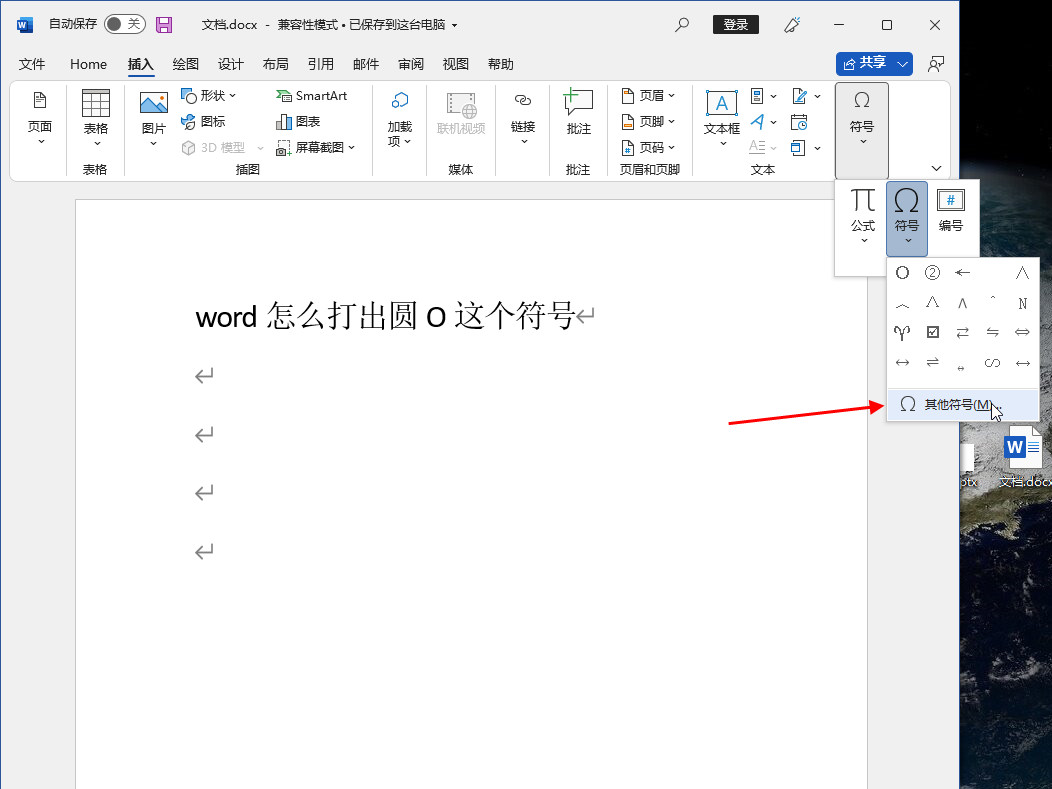
- 发布于2024-03-28 20:17:51 226个赞
-
-
-
word表格怎样把行变窄
-
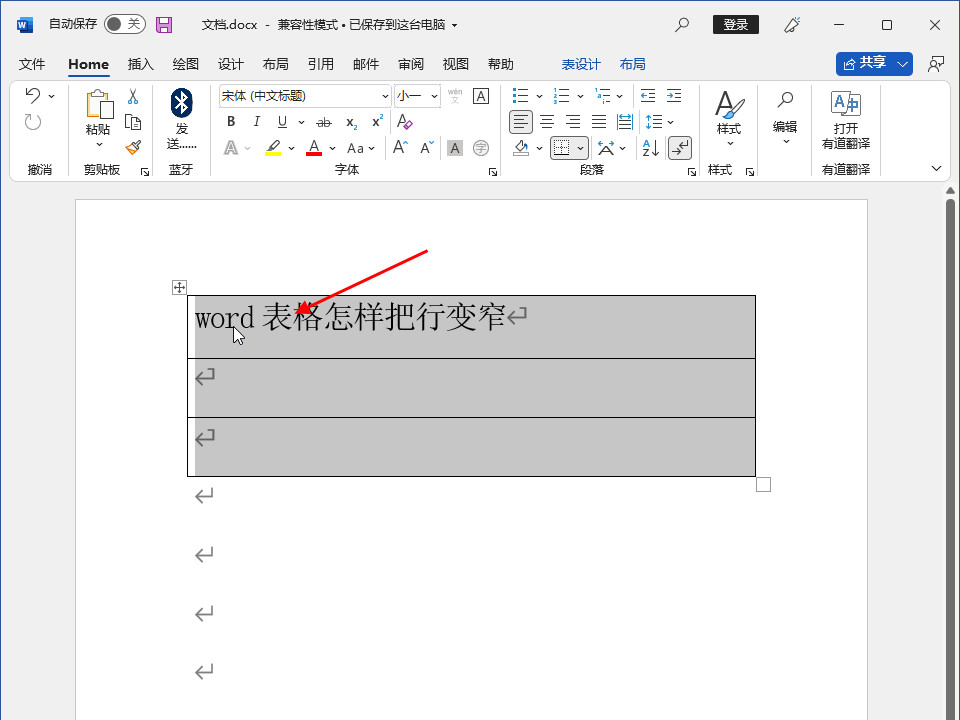
-
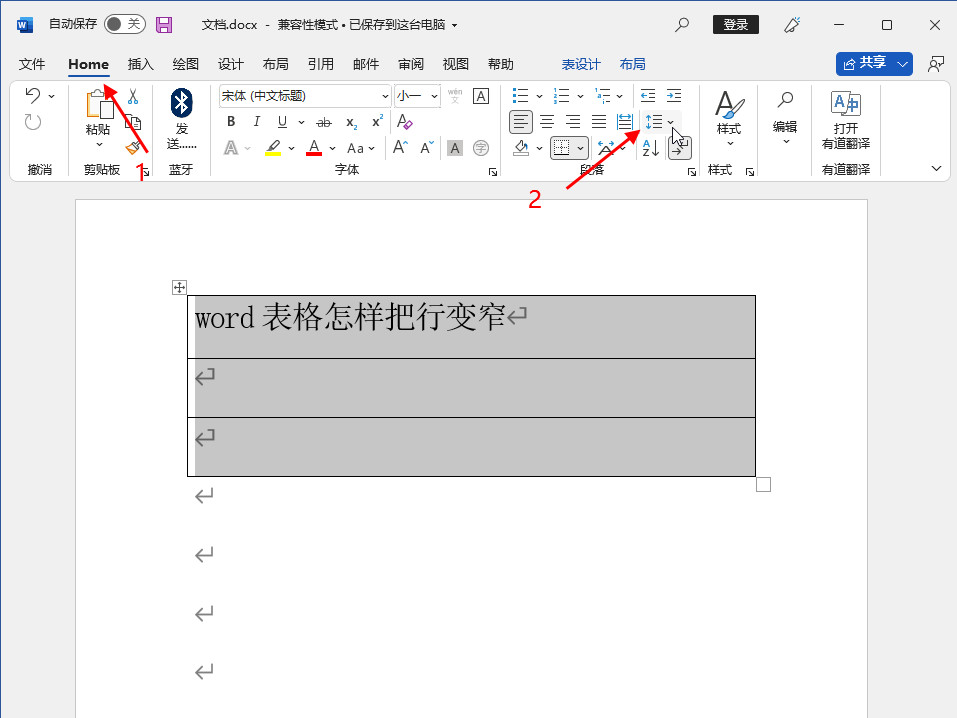
-

- 发布于2024-03-28 15:47:21 237个赞
-
-
-
word怎么添加字体
-
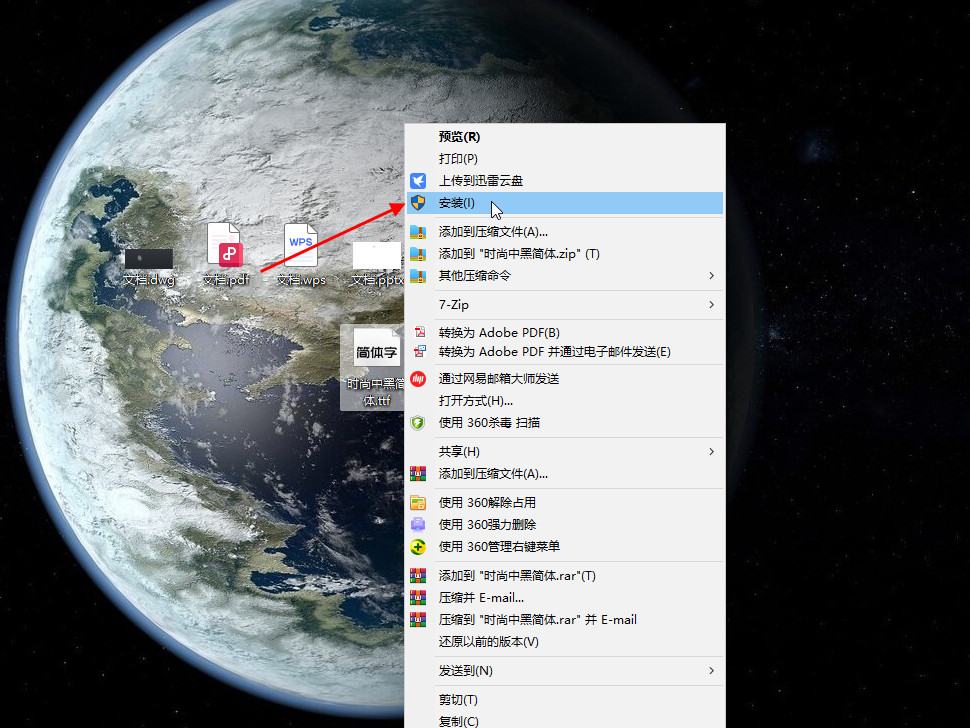
-
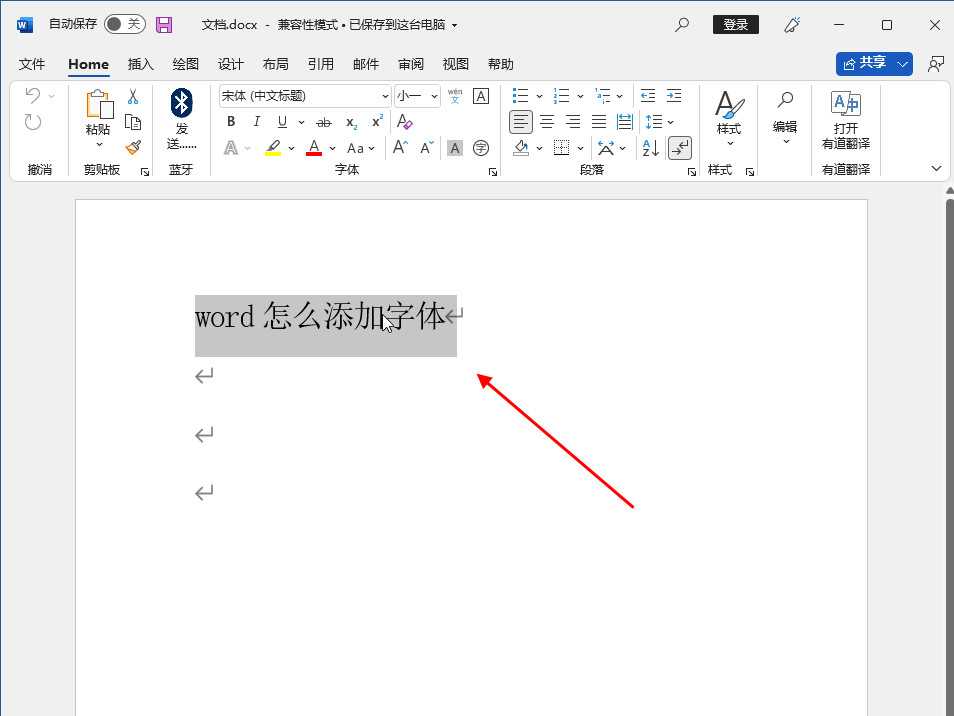
-

- 发布于2024-03-28 15:46:12 222个赞
-
猜你可能喜欢
-
-
怎么去除图片上的水印
-

-

-

- 发布于2024-06-07 13:33:14 1490个赞
-
-
-
图片上的水印怎么去掉
-

-

-

- 发布于2024-06-07 13:31:57 1790个赞
-
-
-
怎样去除图片水印
-

-

-

- 发布于2024-06-07 13:30:29 1548个赞
-
-
-
怎么去图片水印
-

-

-

- 发布于2024-06-07 13:28:40 1827个赞
-
-
-
怎么用ps裁剪圆形图片
-

-

-

- 发布于2024-06-07 13:27:01 2025个赞
-
-
-
ps怎么裁剪图片
-

-

-

- 发布于2024-06-07 13:25:57 1991个赞
-
-
-
ps图片裁剪工具的作用
-

-

-

- 发布于2024-06-07 13:23:16 2104个赞
-
-
-
ps图片裁剪工具是什么
-

-

-

- 发布于2024-05-29 11:37:02 1607个赞
-
-
-
ps图片裁剪工具在哪设置
-

-

-

- 发布于2024-05-29 11:21:37 1468个赞
-
-
-
ps图片裁剪工具快捷键是什么
-

-

-

- 发布于2024-05-29 11:17:27 1069个赞
-
